1、制作窗体:首先打开Microsoft Office Excel 2007,文件保存为《Excel怎样用窗体输入数据并保存》,如下图。

2、然后按下快捷键ALT+F11打开VBA(宏)编辑界面,然后点菜单栏【插入】下拉中列表中点【用户窗体(U)】如图。
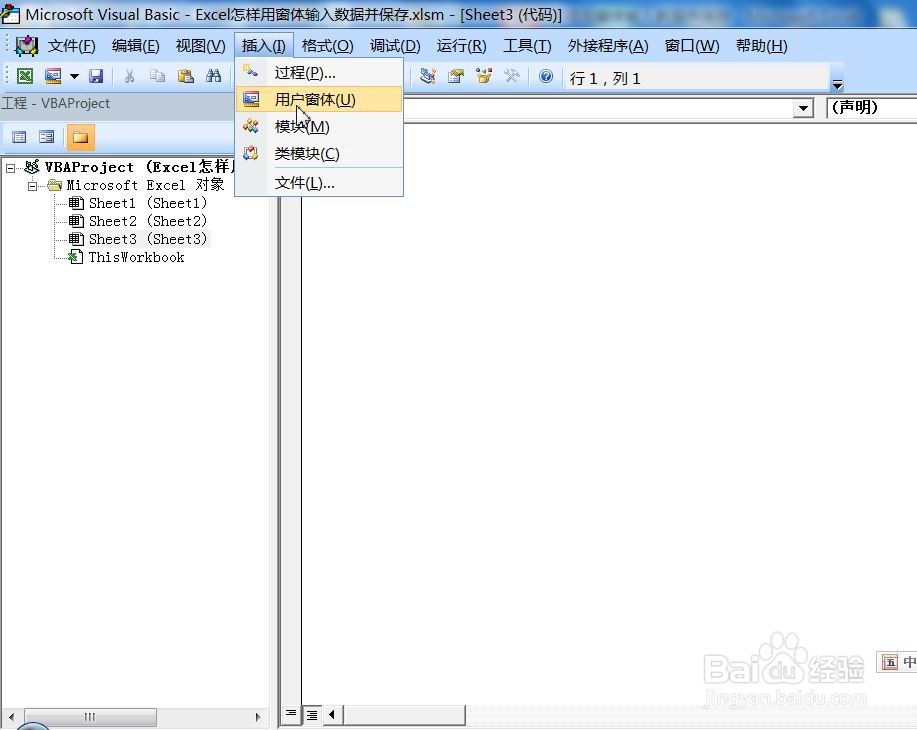
3、插入了一个窗体UserForm1,如图。

4、以上操作动态图如下

5、在窗体UserForm1添加4个【标签】控件:“料号”,“单价”,“数量”,“储位”4个【文本框】控件1个【命令按钮】控件


6、双击“提交”【命令按钮】控件,显示代代码框,显示Private Sub CommandButton1_Click()End Sub把下面代洁船诼抨码替换上面Private Sub CommandButton1_Click() '2020-6-13 22:14:50 Dim r As Long r = Sheets("Sheet2").Range("a" & Rows.Count).End(xlUp).Row + 1 If r = 2 Then Sheets("Sheet2").Range("a" & r).Value = 1 Else Sheets("Sheet2").Range("a" & r).Value = Sheets("Sheet2").Range("a" & r - 1).Value + 1 End If Sheets("Sheet2").Range("b" & r).Value = TextBox1.Text Sheets("Sheet2").Range("c" & r).Value = TextBox2.Text Sheets("Sheet2").Range("d" & r).Value = TextBox3.Text Sheets("Sheet2").Range("e" & r).Value = TextBox4.Text ThisWorkbook.SaveEnd Sub


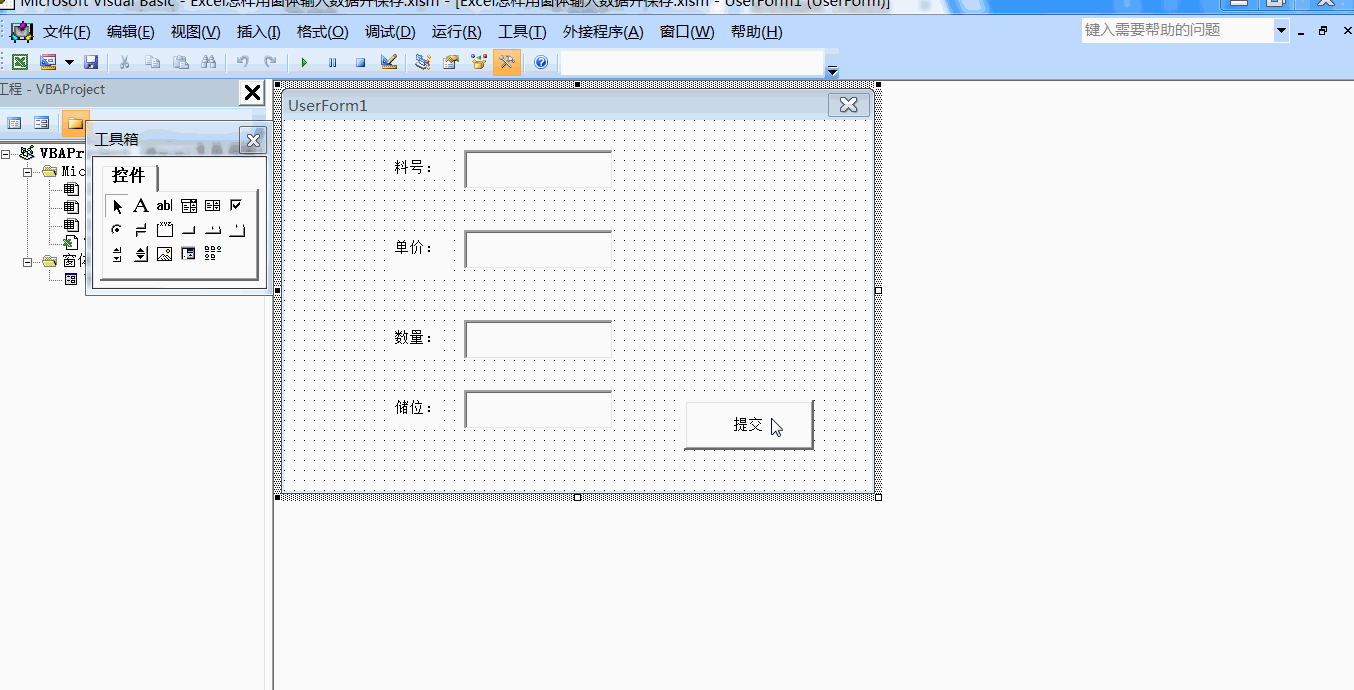
7、回到工作表窗口,在Sheet1添加命令按钮(ActiveX控件):“CommandButton1”。



8、双击“CommandButton1”命令按钮打开VBE窗口。Private Sub CommandButton1_Click烫喇霰嘴()End Sub把下面代码替换上面:Private Sub CommandButton1_Click() '2020-6-13 22:20:10 UserForm1.ShowEnd Sub

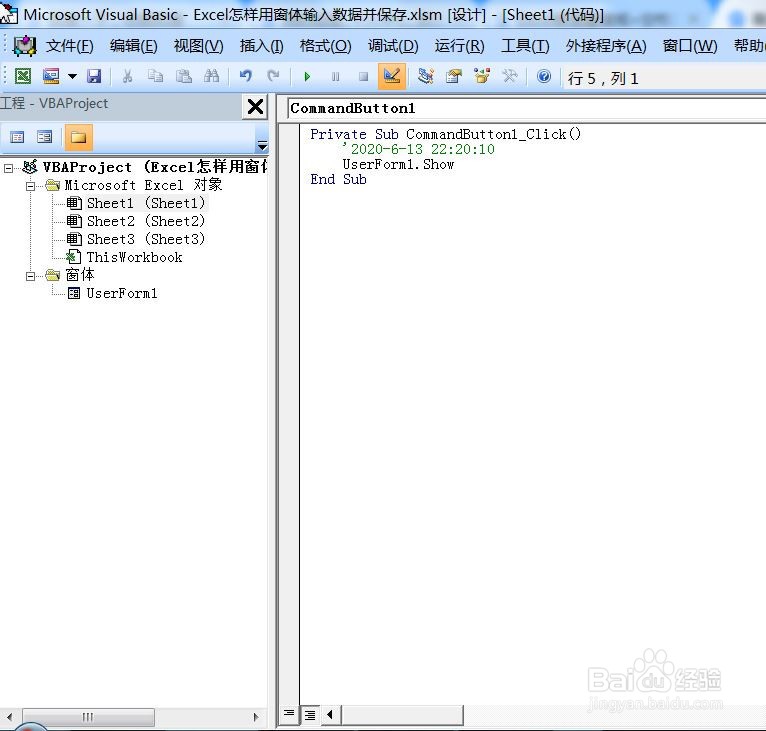
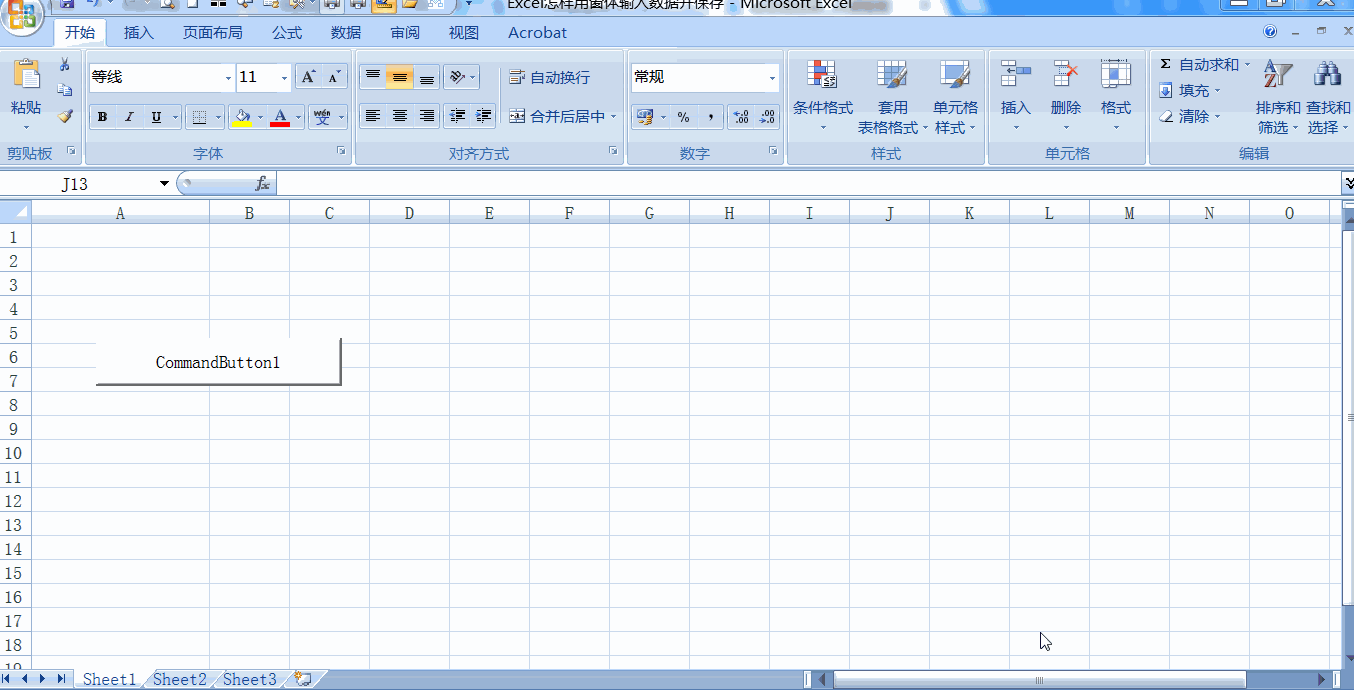
9、回到工作表窗口,取消设计模式,双击“CommandButton1”命令按钮,打开录入窗体,录入如果如下。
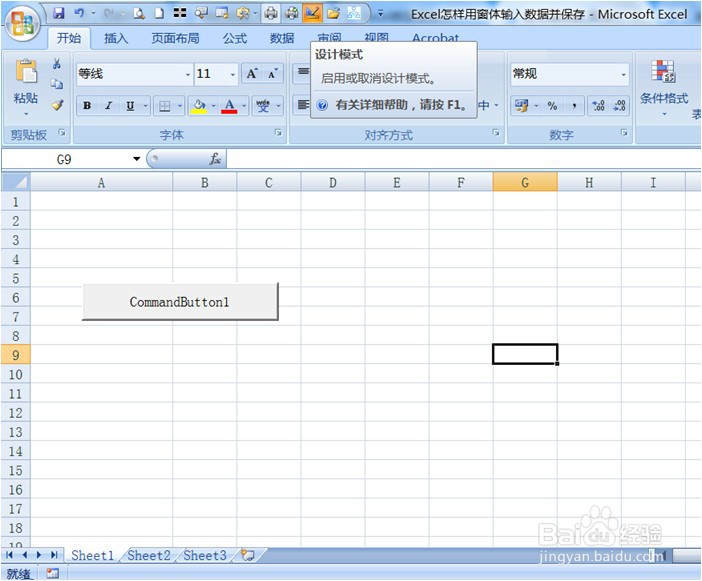
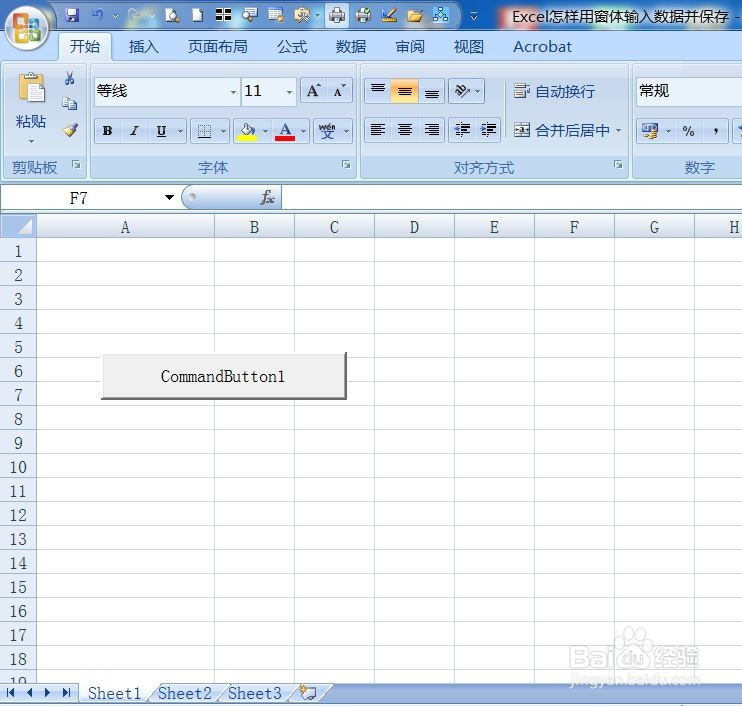



10、为了更直观输入情况,将“CommandButton1”命令按钮代码改为Private Sub CommandButton1忧溲枷茫_Click() '2020-6-13 22:20:10 UserForm1.Show(0)End Sub加了(0)可以不关闭窗体时操作Excel。运行情况如下:

11、如果觉得这篇经验帮到了您,请点击下方的 “投票点赞" 或者“收藏”支持我!还有疑问的话可以点击下方的 “我有疑问”,谢谢啦!
